Câu 1. (2.0 điểm): Nêu các bước tạo màu nền trên trang chiếu?
Hãy nhập câu hỏi của bạn vào đây, nếu là tài khoản VIP, bạn sẽ được ưu tiên trả lời.


Tham khảo
– Màu sắc làm cho trang chiếu thêm sinh động và hấp dẫn. Màu sắc trên trang chiếu chủ yếu gồm màu nền trang chiếu và màu chữ (văn bản). – Có thể chọn một màu đơn sắc, hiệu ứng màu chuyển của hai hoặc ba màu, mẫu có sẵn hoặc hình ảnh để làm nền của trang chiếu.
- Bước 1: Nháy chọn trang chiếu thứ nhất trong ngăn bên trái. - Bước 2: Mở dải lệnh Design và nháy nút phía dưới, bên phải nhóm lệnh Background để hiển thị hộp thoại Format Background. - Bước 3: Nháy chuột chọn Solid fill để chọn màu đơn sắc (hình trên).
màu sắc trên trang chiếu là các màu sắc giúp nổi bật, sinh động bản trình chiếu
Màu sắc chủ yếu gồm màu nền và màu chữ(Không tham khảo)
Tham khảo:
Bước 1: Nháy chọn trang chiếu thứ nhất trong ngăn bên trái. Bước 2: Mở dải lệnh Design và nháy nút phía dưới, bên phải nhóm lệnh Background để hiển thị hộp thoại Format Background.
Bước 3: Nháy chuột chọn Solid fill để chọn màu đơn sắc.
Chúc bn học tốt

Tạo màu nền cho các trang chiếu:
- Trang chiếu thứ nhất có màu nền là mẫu có sẵn.
- Trang chiếu thứ hai có màu nền đơn sắc.
- Trang chiếu thứ ba có màu chuyển từ hai màu.

B1: Chọn phần văn bản cần định dạng
B2: Chọn thẻ Home
B3: Chọn, phông chữ, kiểu chữ, cỡ chữ trên nhóm lệnh Font
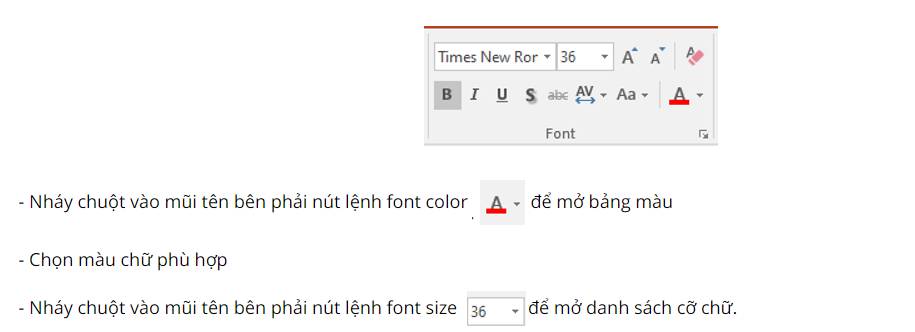

Tạo màu nền cho trang chiếu:
- Trang chiếu phải có màu nền đơn sắc.

Câu 1:
Bước 1:Chọn 1 hoặc các dòng cần thay đổi
Bước 2: Nháy chuột vào mũi tên bên phải ô Font Color
Bước 3: Nháy chọn màu thích hợp để thay đổi
Câu 4:
Bước 1: Chọn 1 hoặc các dòng cần thay đổi phông chữ
Bước 2: Nháy chuột vào mũi tên tại ô Font
Bước 3: Nháy chọn phông chữ để thay đổi.
Tham khảo
- Bước 1: Nháy chọn trang chiếu thứ nhất trong ngăn bên trái. - Bước 2: Mở dải lệnh Design và nháy nút phía dưới, bên phải nhóm lệnh Background để hiển thị hộp thoại Format Background. - Bước 3: Nháy chuột chọn Solid fill để chọn màu đơn sắc (hình trên).
Tham khảo:
Câu `1`
`B 1` : Nháy chọn trang chiếu thứ nhất trong ngăn bên trái của bài trình chiếu.
`B 2`: Chọn lệnh $Format-> Backround$
`B3` nháy nút mũi tên và chọn màu thích hợp
`B3` nháy nút $Apply$ trên hộp thoại.